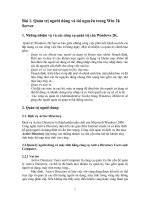Lab6 quản trị server
Bạn đang xem bản rút gọn của tài liệu. Xem và tải ngay bản đầy đủ của tài liệu tại đây (3.58 MB, 22 trang )
<span class="text_page_counter">Trang 1</span><div class="page_container" data-page="1">
Bài 1:
+ Khi người dùng truy cập vào địa chỉ thì sẽ hiển thị trang web đang lưu tại C:\public_html\sa.com
Bước 1: Tạo thư mục public_html có chứ thư mục sa.com trong sa.com có file.html
Bước 2: Vào DNS tạo tên miền và bản ghi
</div><span class="text_page_counter">Trang 5</span><div class="page_container" data-page="5">Bước 3: Vào IIS chuột phải vào site chọn Add Website điền site name, chọn địa chỉ IP và ghi host name
</div><span class="text_page_counter">Trang 7</span><div class="page_container" data-page="7">Bước 4: Lên web kiểm tra
+ Khi người dùng truy cập vào địa chỉ thì sẽ hiển thị trang web đang lưu tại C:\public_html\skill.com
Bước 1: Tạo thư mục public_html có chứ thư mục skill.com trong skill.com có file.html
</div><span class="text_page_counter">Trang 8</span><div class="page_container" data-page="8">Bước 2: Vào DNS tạo tên miền và bản ghi
</div><span class="text_page_counter">Trang 12</span><div class="page_container" data-page="12">Bước 3: Vào IIS chuột phải vào site chọn Add Website điền site name, chọn địa chỉ IP và ghi host name
</div><span class="text_page_counter">Trang 13</span><div class="page_container" data-page="13">Bước 4: Lên Web kiểm tra bằng tên miền
</div><span class="text_page_counter">Trang 14</span><div class="page_container" data-page="14">+ Thiết đặt cho tệp tin index.html là tệp tin được ưu tiên cao nhất Bước 1: Kích chuột trái vào web -> Default Document
</div><span class="text_page_counter">Trang 15</span><div class="page_container" data-page="15">Bước 2: Chuột phải vào tệp tin index.html chọn Move up
</div><span class="text_page_counter">Trang 17</span><div class="page_container" data-page="17">Bài 2:
+ Cho phép tài khoản anonymous truy cập vào Server thông qua địa chỉ , người dùng sẽ thấy các tập tin chia sẻ đang để trong thư mục C:\FTPData
Bước 1: Tạo thư mục FTPData và phân quyền everyone
</div><span class="text_page_counter">Trang 18</span><div class="page_container" data-page="18">Bước 2: Vào DNS tạo bản ghi ở miền sa.com
</div><span class="text_page_counter">Trang 19</span><div class="page_container" data-page="19">Bước 3: Vào IIS chuột phải vào site -> Add FTP Site
Ghi site name trùng với bản ghi vừa tạo và chọn đúng thư mục
</div><span class="text_page_counter">Trang 20</span><div class="page_container" data-page="20">Chọn đúng địa chỉ IP và chọn No SSL
Tích vào Anonymous và chọn Anonymous tích vào quyền đọc rồi ấn finish
</div><span class="text_page_counter">Trang 21</span><div class="page_container" data-page="21">Bước 4: Vào This PC trên thanh tìm thư mục ghi
+ Trong cùng một thời điểm, chỉ cho phép tối đa 100 người truy cập
Chuột phải vào ftp.sa.com -> Manage FTP Site -> Advanced Settings ở mục Max Connections sửa là 100
</div>